Te-ai întrebat vreodată câte fișiere duplicate există pe computerul tău? Adesea, ele sunt acolo fără niciun motiv sau au fost create accidental. Adevărul este că „clonele” servesc doar pentru a ocupa spațiu pe hard disk, supraîncărcând sistemul. În plus, aceste fișiere duplicate pot părea uneori anonime, făcându-le astfel dificil de eliminat prin căutare manuală, sortare și ștergere. Având în vedere acest lucru, există deja nenumărate aplicații capabile să găsească și să elimine conținut duplicat de pe mașina dvs., menținând aparatul mai ușor și cu o capacitate de stocare mai mare.
Gemini 2 – Cel mai bun Finder de duplicate pentru Mac
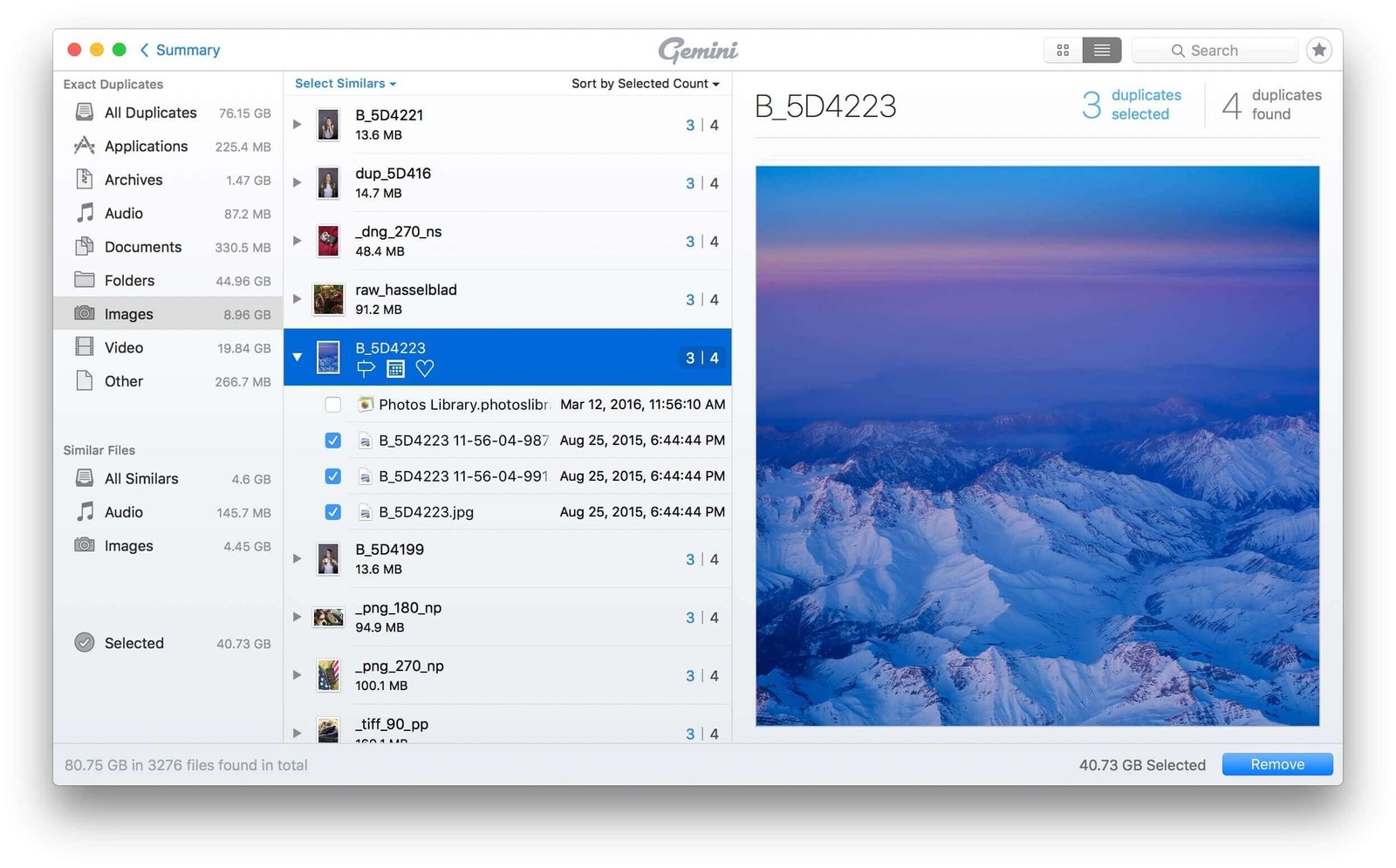
Gemeni 2 este conceput pentru a găsi rapid fișiere duplicate pe Mac, MacBook Pro/Air și iMac. Este foarte usor de folosit si eficient. După ce selectați instrumentul de căutare de fișiere pentru căutarea duplicatelor, acesta va scana automat Mac-ul și vă va afișa toate fișierele duplicate pe care le găsește. Le puteți șterge după ce vă asigurați că nu mai aveți nevoie de acele fișiere duplicate.
Gemini 2 oferă o versiune de probă pe care nu o puteți elimina mai mult de 500 MB de fișiere duplicate. Dacă depășiți limita, puteți face upgrade de la versiunea gratuită la versiunea completă, astfel încât să puteți elimina oricând fișierele duplicate.
Notă: dacă doriți să eliberați mai mult spațiu pe Mac, puteți încerca Mac Cleaner a posti ștergeți memoria cache de pe Mac , coșuri de gunoi goale, dezinstalați aplicațiile de pe Mac și îmbunătățiți performanța Mac.
Pro:
- Design curat și excelent al interfeței de utilizare.
- Rapid, eficient și ușor de utilizat.
- Compatibil cu toate modelele de Mac, inclusiv MacBook Air, MacBook Pro, Mac mini, iMac și iMac Pro.
Contra:
- Este posibil să aveți nevoie de un alt instrument Mac pentru curățare.
Duplicate Cleaner Pro – Cel mai bun instrument de căutare de duplicate pentru Windows
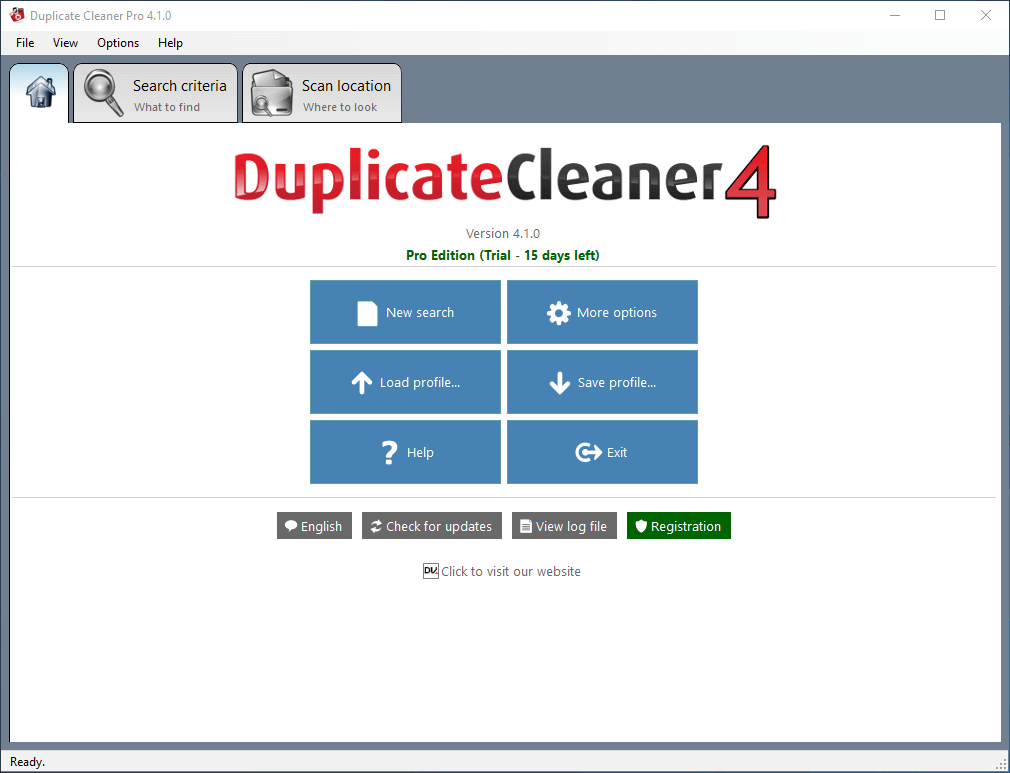
Pentru cei care caută un program cu funcții avansate pentru a găsi fișiere duplicate, sfatul este Duplicate Cleaner. Instrumentul analizează fiecare document în detaliu, cum ar fi asemănarea dintre imagini, videoclipuri, text și chiar datele etichetelor unui fișier muzical. După toate cercetările, aveți un vrăjitor pentru a elimina fișierele duble prezente pe mașina dvs. Și toate acestea într-o interfață modernă și ușor de utilizat.
Pro:
- Este ușor de utilizat și nu necesită experiență anterioară pentru funcționarea sa.
Contra:
- Nu are o opțiune de recuperare a fișierelor în cazul ștergerii accidentale a fișierelor.
Easy Duplicate Finder (Windows și Mac)
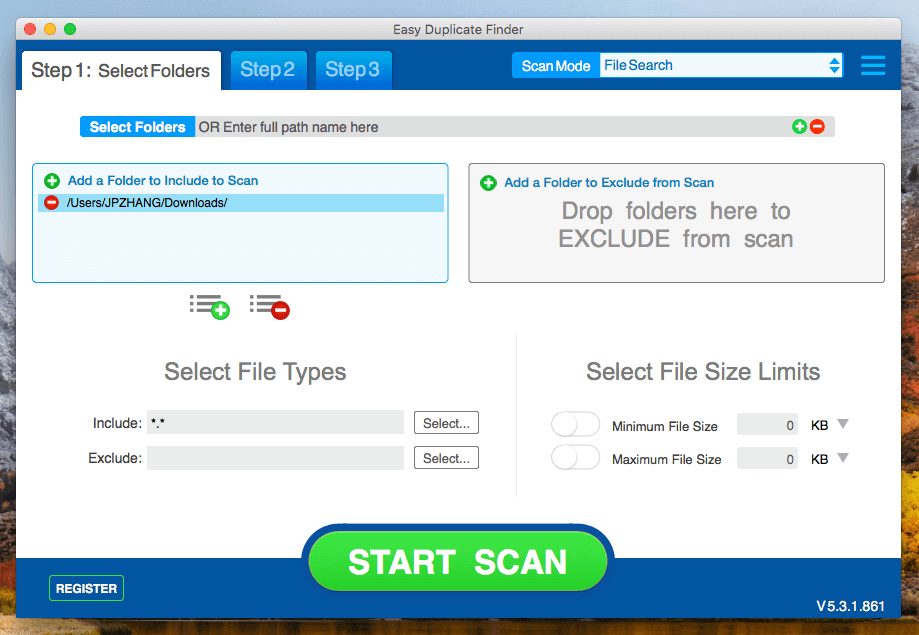
Easy Duplicate Finder este un program ușor de utilizat pe Windows și Mac, dar încă include un număr mare de posibilități. Pentru a începe o scanare, trebuie pur și simplu să adăugați un folder în fereastra principală și să apăsați „Scanare”. Este destul de ușor. După unul sau două minute, veți obține o listă cu fișierele duplicate găsite de aplicație. Fișierul original va fi debifat, în timp ce restul va fi verificat (care ar trebui să fie fișiere duplicate). Ar trebui să examinați toate elementele duplicat înainte de a le muta în coșul de gunoi.
Odată ce obțineți duplicatele, puteți lucra cu ele rapid și ușor. Puteți selecta tipul de fișier, astfel încât aplicația să vă arate doar copiile din tipul de fișier selectat. De asemenea, puteți vedea dimensiunea fișierelor și, de asemenea, datele ca un procent care indică cât de identică este o copie a fișierului original. Acest lucru este foarte util pentru acele cazuri în care aveți fișiere care sunt extrem de asemănătoare, dar doriți să păstrați ambele.
Pe măsură ce încercați versiunea gratuită, aceasta are o limită de a elimina doar 10 grupuri de fișiere duplicat. Dacă doriți să deblocați limita, puteți încerca versiunea completă care necesită plată. Licențele încep de la 39,95 USD pentru un computer. Și este bine compatibil cu Windows (Windows 11/10/8/Vista/7/XP, 32 de biți sau 64 de biți) și Mac (macOS 10.6 sau mai sus, inclusiv cel mai recent macOS 13 Ventura).
Auslogics Duplicate File Finder (gratuit, Windows)
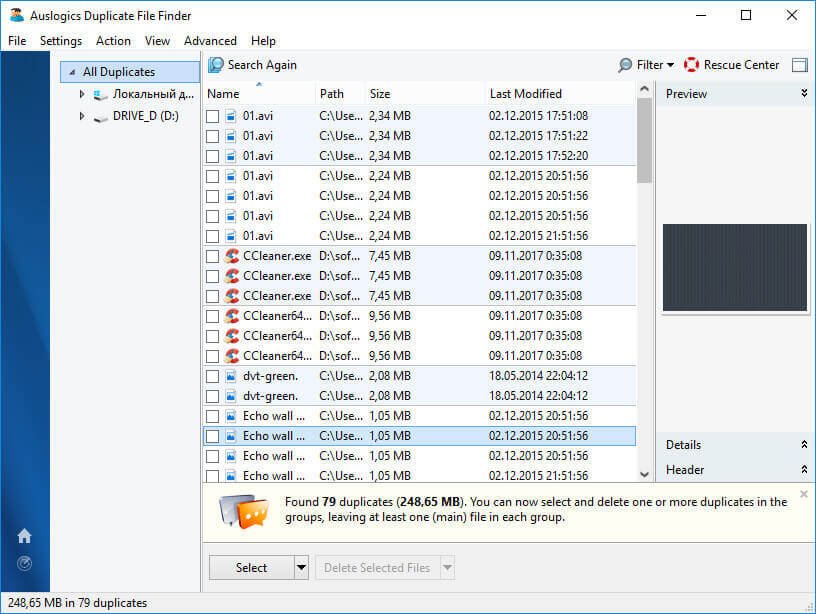
Auslogics File Finder scanează discurile (HD, unități de memorie, discuri amovibile) pentru imagini, videoclipuri, muzică și orice alte date repetate. Puteți da coordonatele, indicând formatele și tipurile de documente specifice căutării. Programul apasă și pentru securitate, permițându-vă să vedeți toate fișierele găsite înainte de a le șterge. Astfel, nu riști să ștergi ceva important accidental.
Pro:
- Vă împiedică să ștergeți accidental fișierul greșit.
- Vine cu o interfață curată.
- Puteți da coordonatele căutării, făcând astfel procesul mai rapid.
Contra:
- Deși interfața sa este destul de curată, poate avea și multe caracteristici avansate care sunt inutile pentru utilizatorul obișnuit.
DoubleKiller
Un alt program care scanează orice spațiu de pe computer pentru fișiere duplicate, DoubleKiller poate căuta într-un singur spațiu sau în mai multe dintre ele simultan. Acest lucru este ideal pentru cazurile în care doriți să verificați doar unele foldere, dar nu întregul director.
În plus, puteți seta câțiva parametri pentru ca căutarea să fie mai precisă, cum ar fi filtrarea rezultatelor în funcție de data modificării sau dimensiunea, de exemplu, și alegerea manuală sau automată a fișierelor care vor fi șterse. Funcționează destul de rapid și fără probleme, făcându-l astfel o opțiune excelentă atât pentru utilizatorii ocazionali, cât și pentru utilizatorii obișnuiți. Dar nu are o opțiune de recuperare a fișierelor în cazul ștergerii accidentale a fișierelor.
Concluzie
În concluzie, este destul de necesar să eliberați spațiu de stocare pe Mac . Una dintre opțiuni ar fi să știi cum să găsești fișiere duplicate pe Mac și să elimini copiile inutile. Din fericire, puteți căuta cu ușurință fișiere duplicate pentru această sarcină, cum ar fi cele evidențiate mai sus.

